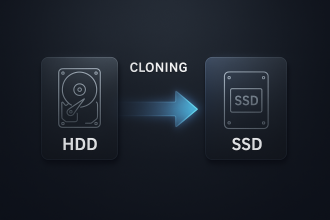Si tu PC con Windows 10 o 11 va lenta, tarda minutos en iniciar o las aplicaciones se traban, este artículo te muestra paso a paso cómo optimizarlo. Métodos técnicos que aplicamos diariamente en Uruguay para mejorar el rendimiento real de tu sistema.
- Windows 10 vs Windows 11: Diferencias fundamentales
- Requisitos de sistema entre ambas versiones
- Cambios en la interfaz de usuario
- Diferencias en rendimiento base
- ¿Por qué es importante optimizar Windows 10 vs 11?
- Beneficios de un sistema optimizado
- Señales de que tu sistema necesita optimización
- Impacto en la productividad diaria
- Limpieza de archivos temporales y basura del sistema
- Herramientas integradas en Windows 10
- Herramientas integradas en Windows 11
- Aplicaciones de terceros recomendadas
- Optimización del inicio de Windows
- Configuración del inicio en Windows 10
- Configuración del inicio en Windows 11
- Programas que deberías desactivar del inicio
- Gestión eficiente de la memoria RAM
- Cómo liberar memoria RAM en Windows 10
- Cómo liberar memoria RAM en Windows 11
- Ampliación de memoria virtual
- ¿Vale la pena ampliar la RAM física?
- Desfragmentación y optimización de discos
- Actualización de controladores: Clave para optimizar Windows 10 vs 11
- Métodos automáticos de actualización
- Actualización manual de controladores
- Controladores críticos para el rendimiento
- Ajustes de rendimiento visual
- Optimización del navegador web
- Microsoft Edge en ambos sistemas
- Chrome y Firefox: ajustes recomendados
- Gestión de extensiones y complementos
- Navegación optimizada para conexiones uruguayas
- Herramientas de diagnóstico y monitoreo
- Herramientas nativas de Windows 10
- Herramientas nativas de Windows 11
- Software de terceros recomendado
- Optimización de la seguridad sin sacrificar rendimiento
- Windows Defender en Windows 10
- Windows Defender en Windows 11
- Alternativas de seguridad ligeras
- Protección contra amenazas comunes en Uruguay
- Solución a problemas comunes de rendimiento
- Problemas frecuentes en Windows 10
- Problemas frecuentes en Windows 11
- Herramientas de solución de problemas
- Aplicaciones y software optimizado para usuarios uruguayos
- Software esencial con buen rendimiento
- Alternativas ligeras a programas populares
- Aplicaciones locales optimizadas
- Trucos avanzados para usuarios experimentados
- Conclusión
- FAQ
- ¿Cuál es la principal diferencia entre Windows 10 y Windows 11 en términos de rendimiento?
- ¿Cómo puedo optimizar el inicio de Windows 10 o 11 para que sea más rápido?
- ¿Qué herramientas puedo utilizar para limpiar archivos temporales y basura del sistema en Windows 10 y 11?
- ¿Es necesario actualizar los controladores para mejorar el rendimiento de Windows 10 o 11?
- ¿Cómo puedo ajustar el rendimiento visual en Windows 10 y 11 para mejorar la velocidad?
- ¿Qué navegadores web son más ligeros y eficientes para usar en Windows 10 y 11?
- ¿Cómo puedo proteger mi sistema Windows 10 o 11 sin sacrificar rendimiento?
- ¿Qué puedo hacer si mi sistema Windows 10 o 11 sigue siendo lento después de intentar optimizarlo?
- ¿Existen aplicaciones locales en Uruguay optimizadas para mejorar el rendimiento de Windows?
- ¿Es recomendable hacer modificaciones del registro para optimizar Windows 10 o 11?
Conclusiones clave
- Conoce las diferencias clave entre Windows 10 y Windows 11.
- Optimiza tu sistema operativo para mejorar el rendimiento.
- Descubre consejos prácticos para acelerar tu PC.
- Aprende a elegir el sistema operativo adecuado para tus necesidades.
- Mejora la seguridad y la eficiencia de tu computadora.
Windows 10 vs Windows 11: Diferencias fundamentales
Las diferencias entre Windows 10 y Windows 11 son más que de apariencia. Hay cambios importantes en los requisitos del sistema y el rendimiento. Es crucial evaluar estos aspectos para decidir cuál es mejor para ti.
Requisitos de sistema entre ambas versiones
Windows 11 requiere más de lo que Windows 10. Esto puede ser un problema para computadoras más antiguas. No todas pueden ejecutar Windows 11 sin problemas.
- Requisitos mínimos de Windows 10: Procesador de 1 GHz, 1 GB de RAM para la versión de 32 bits o 2 GB para la de 64 bits, y 16 GB de espacio en disco.
- Requisitos mínimos de Windows 11: Procesador de 64 bits de 1 GHz con 2 o más núcleos, 4 GB de RAM, y 64 GB de espacio en disco.
Cambios en la interfaz de usuario
Windows 11 trae una nueva interfaz de usuario. Ahora el menú de inicio está centrado y las ventanas tienen esquinas redondeadas. Estos cambios hacen que la experiencia sea más moderna.
Diferencias en rendimiento base
Windows 11 busca mejorar el rendimiento y la eficiencia. Esto es especialmente cierto para tareas que necesitan varios núcleos del procesador.
Impacto en equipos populares en Uruguay
En Uruguay, muchos usan hardware más antiguo. Por lo tanto, es importante pensar si su equipo puede manejar Windows 11. Esto afecta la elección entre Windows 10 y Windows 11.
¿Por qué es importante optimizar Windows 10 vs 11?
Optimizar tu sistema operativo mejora tu productividad y reduce la frustración. Un sistema bien optimizado hace que tu día a día sea más eficiente. Esto te ayuda a evitar la frustración que causa un rendimiento lento.
Beneficios de un sistema optimizado
Un sistema optimizado trae muchos beneficios. Algunos de ellos son:
- Mejora en el rendimiento: Funciona más rápido, haciendo tus tareas más rápidas.
- Reducción de bloqueos y errores: Ayuda a evitar problemas técnicos, como bloqueos y errores.
- Mayor seguridad: Es más seguro, ya que se eliminan vulnerabilidades y se protege mejor contra malware.
Señales de que tu sistema necesita optimización
Es clave saber cuándo tu sistema necesita optimización. Algunas señales son:
- Inicio lento: Si tu computadora tarda mucho en arrancar, es un signo de que necesita optimización.
- Programas que se cierran inesperadamente: Si las aplicaciones se cierran sin previo aviso, puede ser un problema de rendimiento.
- Uso elevado de recursos: Un alto uso de CPU, RAM o disco sin una razón aparente indica que el sistema necesita ajustes.
Impacto en la productividad diaria
Un sistema optimizado mejora tu productividad diaria. Reduce los tiempos de carga y minimiza errores. Esto te permite hacer tus tareas de manera más eficiente.

Limpieza de archivos temporales y basura del sistema
Es vital limpiar archivos temporales y basura para que Windows 10 o 11 funcione bien. Estos archivos se acumulan y toman espacio en tu disco duro. Esto puede hacer que tu sistema sea más lento.
Herramientas integradas en Windows 10
Windows 10 tiene herramientas para limpiar y mejorar tu sistema. Dos de las más útiles son:
Liberador de espacio en disco
Esta herramienta te ayuda a borrar archivos temporales y otros que ya no usas. Solo busca «Liberador de espacio en disco» en el menú Inicio.
Almacenamiento de Windows
La función de Almacenamiento de Windows muestra qué archivos toman espacio en tu disco. Te permite borrar los que no necesitas. Accede a ella en la aplicación Configuración.
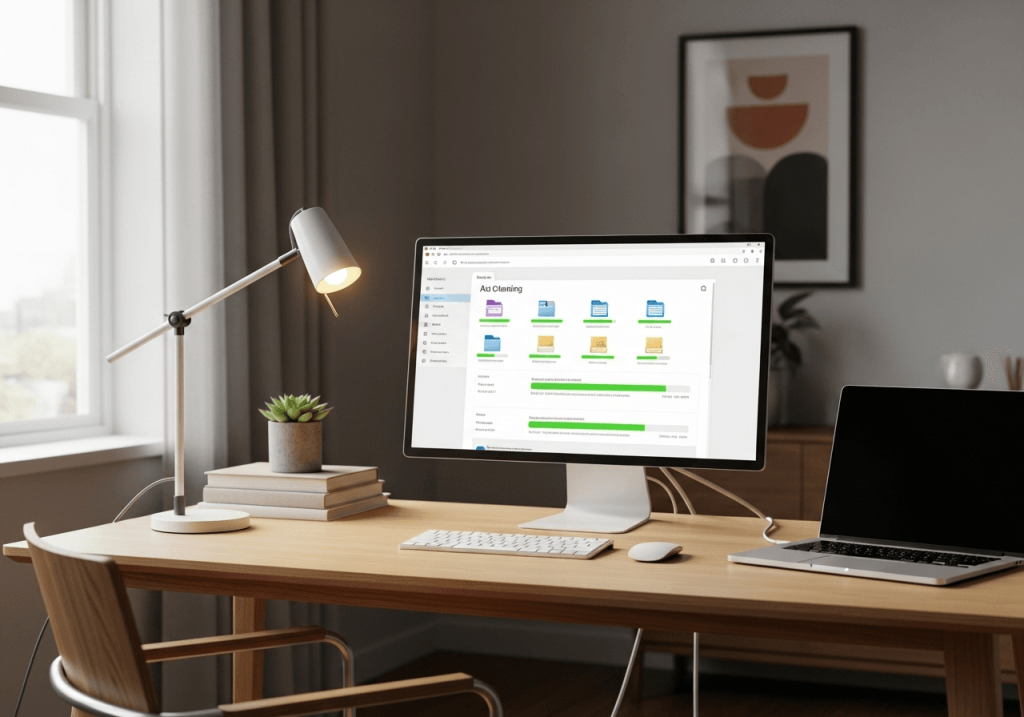
Herramientas integradas en Windows 11
Windows 11 también tiene herramientas para limpiar archivos. Aunque algunas son similares a las de Windows 10, hay mejoras y cambios en la interfaz.
Aplicaciones de terceros recomendadas
Además de las herramientas de Windows, hay aplicaciones de terceros útiles. Algunas de las más populares son:
- CCleaner
- Glary Utilities
- Wise Disk Cleaner
| Aplicación | Características | Precio |
|---|---|---|
| CCleaner | Limpieza de archivos temporales, registro y más | Gratis / Premium |
| Glary Utilities | Limpieza de disco, reparación de registro y optimización | Gratis / Premium |
| Wise Disk Cleaner | Limpieza de archivos temporales y basura del sistema | Gratis |
Antes de usar cualquier herramienta de limpieza, haz una copia de seguridad de tus archivos importantes. Así evitarás perder datos.
Optimización del inicio de Windows
Es muy importante hacer que Windows inicie rápido. Un inicio lento puede hacer que pierdas tiempo y te moleste mucho.
Configuración del inicio en Windows 10
Para Windows 10, puedes cambiar qué programas se abren al iniciar. Solo necesitas ir al Administrador de tareas. Presiona Ctrl + Shift + Esc, ve a «Inicio» y desactiva lo que no necesitas.
- Desactiva aplicaciones que no utilizas con frecuencia.
- Revisa los programas que consumen muchos recursos.
Configuración del inicio en Windows 11
Windows 11 es similar para manejar los programas de inicio. Solo necesitas ir a «Configuración» > «Aplicaciones» > «Inicio».
Es clave revisar los programas que se abren al iniciar de vez en cuando.
Dato curioso: En promedio, después de desactivar 10-15 programas innecesarios del inicio, hemos visto tiempos de arranque reducirse de 2 minutos a tan solo 30-40 segundos en equipos comunes en Uruguay. ¡La diferencia es notable!
Programas que deberías desactivar del inicio
Hay programas que usan recursos sin que lo notes. Algunos ejemplos son:
- Software de actualización de aplicaciones.
- Clientes de mensajería instantánea que no usas.
Software común en Uruguay que afecta el rendimiento
En Uruguay, hay software que puede ralentizar tu computadora. Algunos ejemplos son:
| Software | Descripción |
|---|---|
| Antivirus desactualizados | Pueden consumir recursos y ralentizar el sistema. |
| Aplicaciones de gestión de redes sociales | Pueden ejecutarse al inicio y consumir memoria. |
Desactivar estos programas puede hacer que tu computadora funcione mejor.
«La optimización del inicio es una de las formas más sencillas de mejorar el rendimiento de tu computadora.»
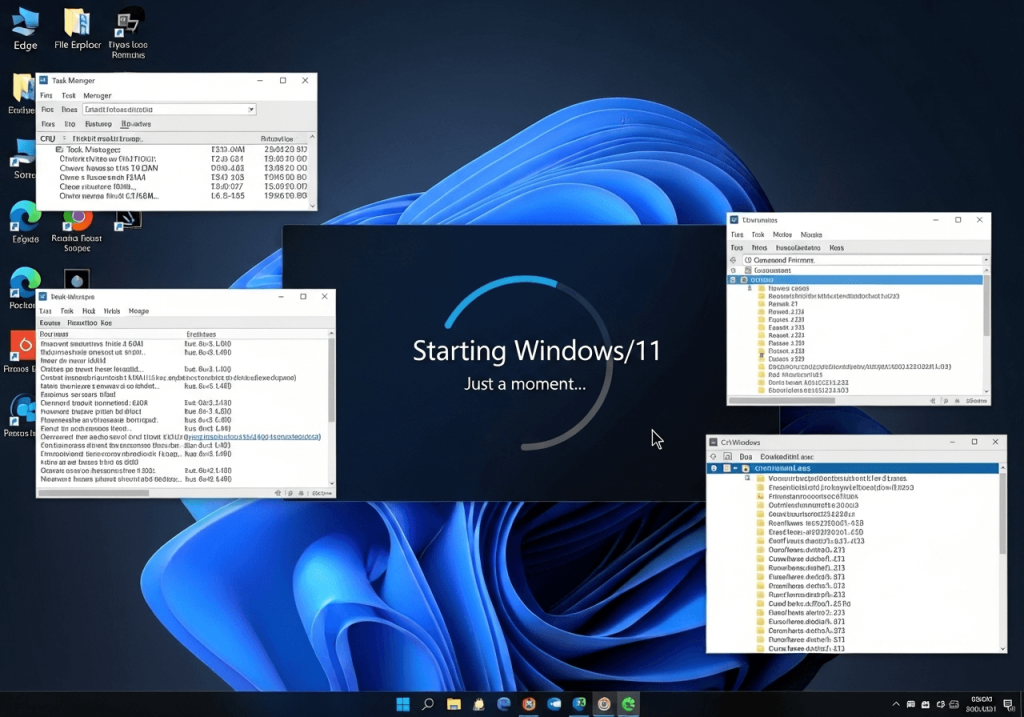
Gestión eficiente de la memoria RAM
La gestión de la memoria RAM es vital para un buen rendimiento en Windows 10 o 11. Una buena gestión hace que tu sistema funcione mejor. Esto puede ser la diferencia entre un sistema fluido y uno lento.
Para mejorar la gestión de tu RAM, es esencial entender cómo funciona. También es importante saber cómo liberarla cuando sea necesario. Aquí te mostramos algunos métodos efectivos.
Cómo liberar memoria RAM en Windows 10
En Windows 10, puedes liberar RAM cerrando aplicaciones que no usas. Para hacerlo:
- Presiona Ctrl + Shift + Esc para abrir el Administrador de Tareas.
- Encuentra las aplicaciones que más RAM usan y haz clic en «Finalizar tarea».
Cómo liberar memoria RAM en Windows 11
Windows 11 maneja la RAM de manera similar a Windows 10. Para liberar memoria:
- Abre el Administrador de Tareas con Ctrl + Shift + Esc.
- Revisa la pestaña «Procesos» y cierra lo que no necesites.
Ampliación de memoria virtual
La memoria virtual es un espacio en el disco duro que actúa como extensión de la RAM. Para configurarla:
- Ve a «Propiedades del sistema» y luego a «Configuración avanzada del sistema».
- En «Rendimiento», haz clic en «Configuración» y luego ve a la pestaña «Opciones avanzadas».
- En «Memoria virtual», ajusta el tamaño según tus necesidades.

¿Vale la pena ampliar la RAM física?
Agregar más RAM física mejora mucho el rendimiento, sobre todo si usas muchas aplicaciones al mismo tiempo. Si tu ordenador lo permite, considera aumentar la RAM para una mejor experiencia.
En conclusión, gestionar bien la memoria RAM es clave para mejorar el rendimiento de Windows 10. Ya sea liberando RAM, ajustando la memoria virtual o actualizando la RAM física, hay muchas formas de optimizar Windows 10 vs 11.
Desfragmentación y optimización de discos
Para que tu sistema sea más rápido y eficiente, debes desfragmentar y optimizar tu disco. La desfragmentación reorganiza los archivos en bloques contiguos. Esto reduce los tiempos de búsqueda y lectura.
Proceso en Windows 10
En Windows 10, usa la herramienta «Desfragmentar y optimizar unidades». Primero, abre el menú Inicio. Luego, escribe «Desfragmentar y optimizar unidades» y haz clic en ella. Elige la unidad que quieres optimizar y haz clic en «Optimizar».
Proceso en Windows 11
Windows 11 tiene una herramienta de optimización de discos. Ve al menú Inicio y busca «Defragmentar y optimizar unidades». Abre la aplicación. Elige la unidad a optimizar y haz clic en «Optimizar». Windows 11 hace la optimización de manera más automática.
Diferencias entre HDD y SSD
Los discos duros (HDD) y las unidades de estado sólido (SSD) necesitan cuidados diferentes. Los HDD se benefician de la desfragmentación. Pero, los SSD no necesitan este proceso y pueden verse dañados por él.
Mantenimiento programado recomendado
Es bueno programar la optimización de discos cada semana para HDD. Para SSD, el cuidado se enfoca en mantener el firmware actualizado y tener suficiente espacio libre.
| Tipo de Disco | Recomendación de Mantenimiento |
|---|---|
| HDD | Desfragmentar semanalmente |
| SSD | Mantener firmware actualizado y espacio libre |
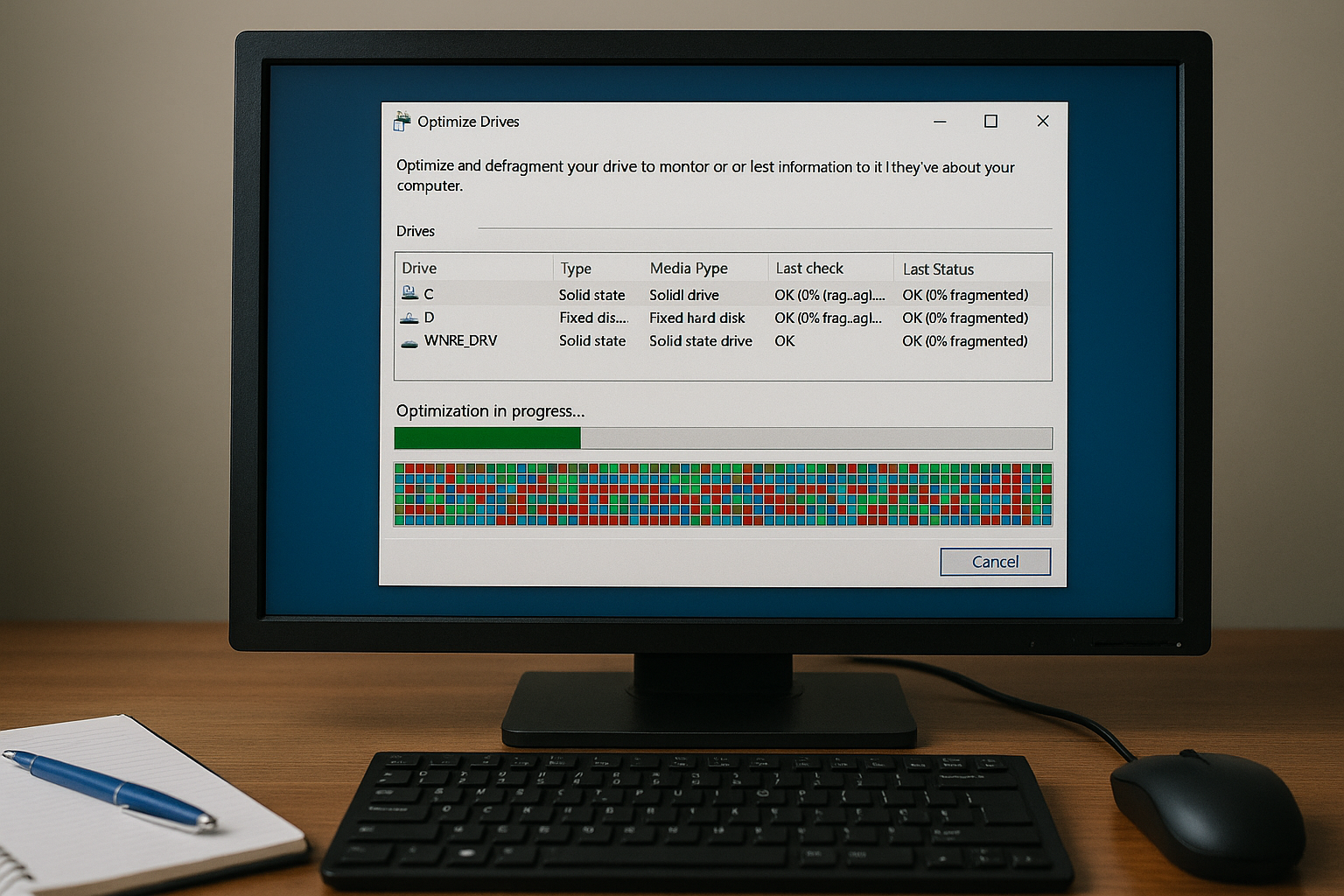
Con estos consejos, tu sistema funcionará mejor, ya sea en Windows 10 o 11.
Actualización de controladores: Clave para optimizar Windows 10 vs 11
Es crucial mantener los controladores actualizados para un buen rendimiento en Windows 10 y Windows 11. Los controladores son esenciales para que el hardware y el sistema operativo trabajen bien juntos.
Métodos automáticos de actualización
Una forma fácil de actualizar los controladores es usar las herramientas de Windows. Windows 10 y Windows 11 tienen una función para buscar actualizaciones de controladores automáticamente en Windows Update.
Además, muchos fabricantes de hardware ofrecen software para actualizar controladores. Puedes descargar e instalarlo en tu sistema. Esto hace más fácil mantener tus controladores actualizados.
Actualización manual de controladores
Si prefieres controlar las actualizaciones de controladores, puedes hacerlo manualmente. Primero, debes identificar el modelo de tu hardware. Luego, busca los controladores más recientes en el sitio web del fabricante.
Te mostramos cómo actualizar controladores manualmente:
- Identifica el hardware que deseas actualizar.
- Visita el sitio web del fabricante del hardware.
- Busca la sección de descargas o soporte.
- Introduce el modelo de tu hardware y busca los controladores más recientes.
- Descarga e instala los controladores siguiendo las instrucciones.
Controladores críticos para el rendimiento
Algunos controladores son más importantes que otros para el rendimiento. Los controladores de gráficos, sonido y red son cruciales.
| Controlador | Importancia para el rendimiento | Recomendación |
|---|---|---|
| Gráficos | Alta | Actualizar frecuentemente para juegos y aplicaciones gráficas. |
| Sonido | Media | Actualizar si experimentas problemas de audio. |
| Red | Alta | Actualizar para mejorar la conectividad y velocidad de red. |
Dónde encontrar controladores confiables en Uruguay
En Uruguay, puedes encontrar controladores confiables en los sitios web oficiales de los fabricantes. Algunas opciones son:
Para asegurarte de que estás descargando controladores seguros y actualizados, siempre visita los sitios web oficiales de los fabricantes.
Algunos fabricantes populares en Uruguay son:
- Intel
- NVIDIA
- AMD
- Realtek
Actualizar regularmente tus controladores es clave para un sistema óptimo.
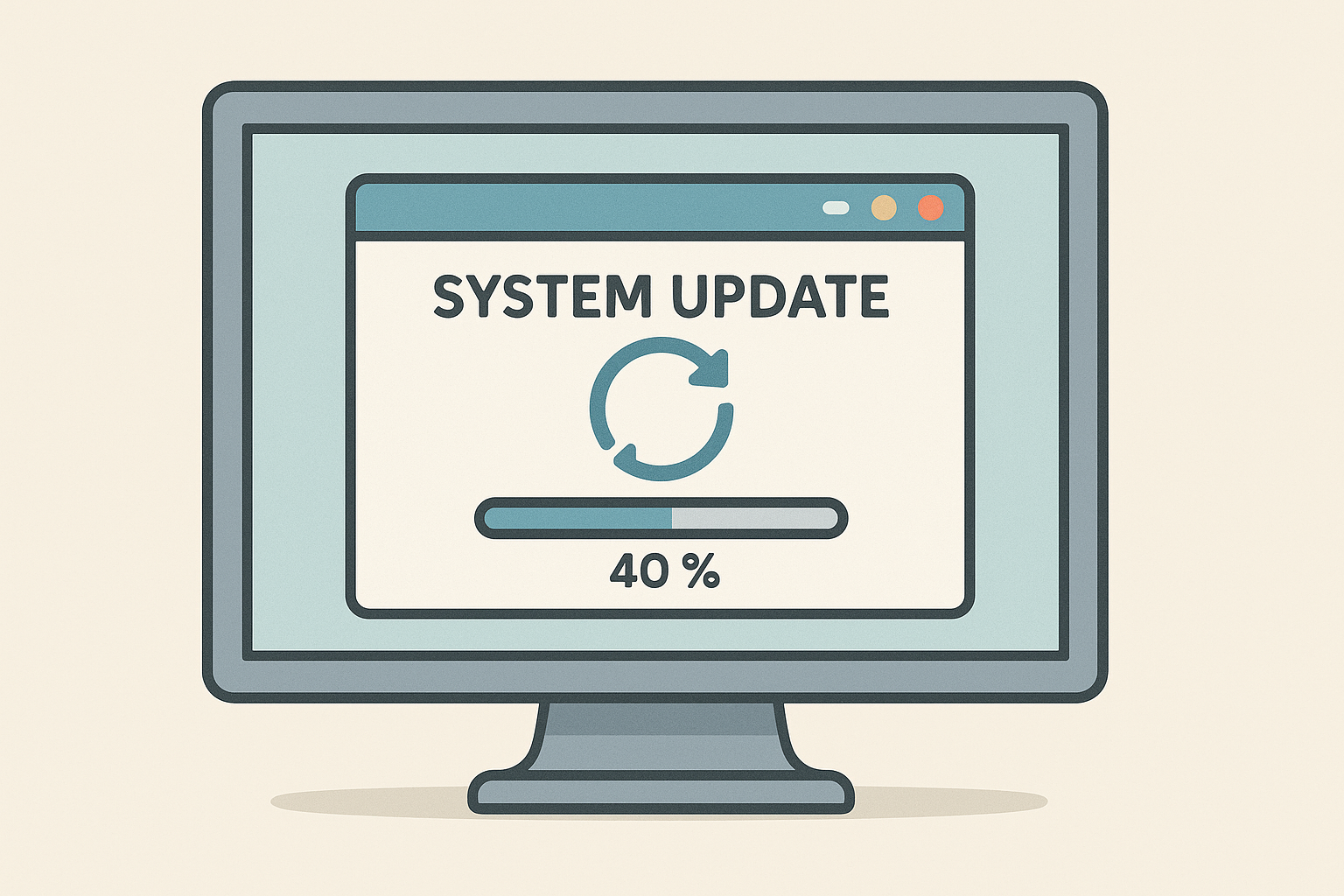
Ajustes de rendimiento visual
La configuración visual de tu sistema operativo Windows puede afectar directamente su rendimiento. Un sistema con una configuración visual optimizada no solo se ve bien, sino que también funciona de manera más eficiente.
Configuraciones en Windows 10
En Windows 10, puedes mejorar el rendimiento visual ajustando las opciones de rendimiento. Para hacerlo, ve a «Panel de control» > «Sistema» > «Configuración avanzada del sistema». Luego, haz clic en «Configuración» en la sección de rendimiento. Aquí puedes desactivar efectos visuales innecesarios para mejorar el rendimiento de tu Windows 10.
Configuraciones en Windows 11
Windows 11 tiene una carga gráfica mayor que sus predecesores, lo que puede consumir recursos del sistema. Para optimizarlo, ve a «Configuración» > «Accesibilidad» > «Efectos visuales». Ajusta las opciones según tus preferencias. Desactivar efectos innecesarios puede ayudar a optimizar Windows 11.
Balance entre estética y rendimiento
Encontrar un equilibrio entre la estética y el rendimiento es clave. Mientras que desactivar todos los efectos visuales puede mejorar el rendimiento, también puede hacer que tu sistema se vea menos atractivo. Experimenta con diferentes configuraciones para encontrar el balance perfecto para ti.
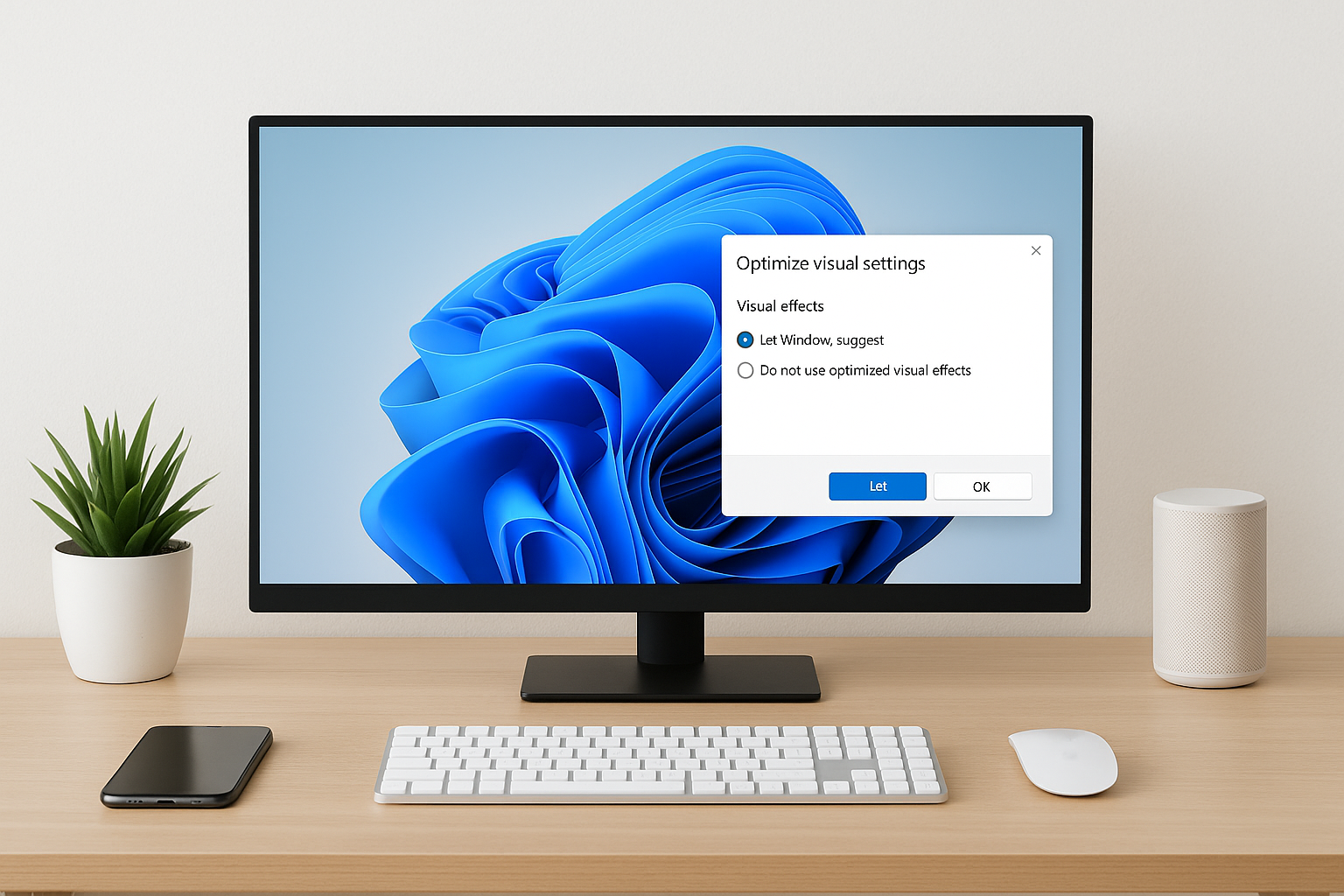
Optimización del navegador web
Es muy importante optimizar tu navegador web. Esto mejora cómo navegamos en Windows 10 y 11. Un navegador bien configurado carga páginas más rápido y usa menos recursos del sistema. Esto es muy útil si tienes un equipo antiguo o con limitaciones.
Microsoft Edge en ambos sistemas
Microsoft Edge es el navegador por defecto en Windows 10 y 11. Puedes personalizarlo para que funcione mejor. Para hacerlo, puedes:
- Desactivar extensiones que no necesitas para ahorrar memoria.
- Configurar la privacidad para evitar ser rastreado demasiado.
- Usar «Startup Boost» para que Edge se inicie más rápido.
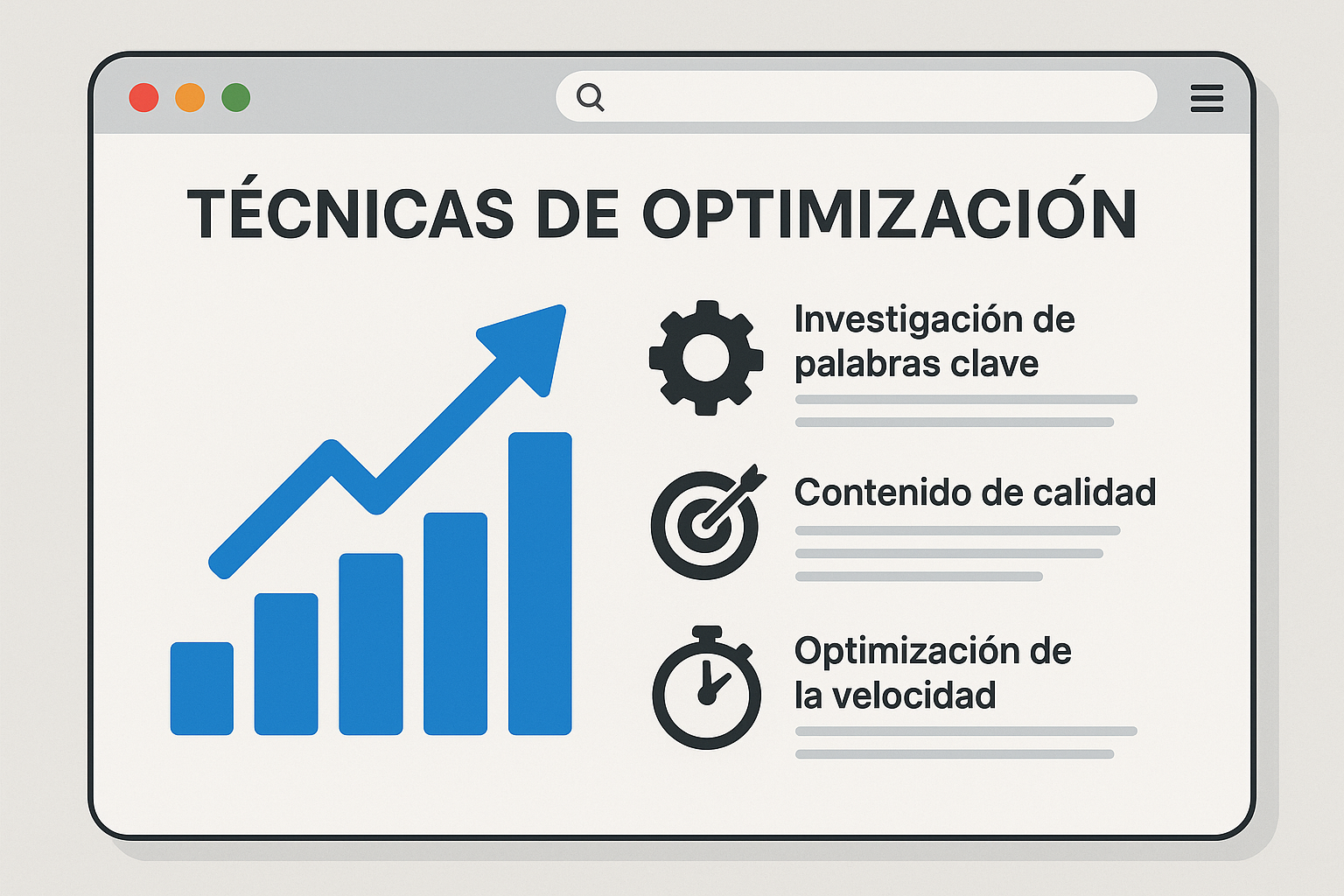
Chrome y Firefox: ajustes recomendados
Chrome y Firefox también pueden ser mejorados. Aquí hay algunas configuraciones recomendadas:
- En Chrome, desactiva las animaciones y ajusta la aceleración de hardware.
- En Firefox, personaliza el rendimiento y desactiva animaciones que no necesitas.
Gestión de extensiones y complementos
Es crucial gestionar bien las extensiones y complementos. Revisa las que tienes instaladas y elimina las que no usas.
Navegación optimizada para conexiones uruguayas
Si vives en Uruguay, es importante pensar en cómo optimizar tu navegador. Esto se debe a las características de la conexión a Internet local. Usar servidores DNS locales o servicios de CDN puede hacer que las páginas se carguen más rápido.
Herramientas de diagnóstico y monitoreo
Para mejorar tu sistema Windows, es clave usar herramientas especializadas. Windows 10 y Windows 11 tienen varias herramientas nativas para esto.>
Herramientas nativas de Windows 10
Windows 10 tiene el Administrador de tareas y el Monitor de rendimiento. Estas herramientas te ayudan a ver cómo usas los recursos del sistema. El Administrador de tareas muestra qué programas están usando más recursos. El Monitor de rendimiento te da datos detallados sobre el rendimiento del sistema.
Herramientas nativas de Windows 11
Windows 11 ha mejorado estas herramientas. Ahora son más fáciles de usar y ofrecen más detalles. El Administrador de tareas en Windows 11 tiene una interfaz nueva. Esto hace más fácil encontrar qué programas usan muchos recursos. El Monitor de recursos te permite analizar mejor el uso de recursos.
Software de terceros recomendado
Además de las herramientas nativas, hay muchas aplicaciones de terceros útiles. CPU-Z te ayuda a monitorear tu hardware. CCleaner limpia archivos temporales para mejorar el rendimiento.
Opciones gratuitas vs pagas disponibles en Uruguay
En Uruguay, hay muchas herramientas gratuitas y de pago disponibles. Glary Utilities es una opción gratuita que limpia y optimiza tu sistema. Por otro lado, herramientas pagas como Advanced SystemCare Pro ofrecen funciones adicionales de monitoreo en tiempo real y optimización automática.

Optimización de la seguridad sin sacrificar rendimiento
Es vital mantener tu sistema seguro sin bajar su rendimiento. Windows Defender es una herramienta efectiva que viene con Windows 10 y 11. Puedes ajustarla para una protección fuerte sin dañar tu computadora.
Windows Defender en Windows 10
Windows Defender protege tu sistema contra virus y malware en Windows 10. Puedes ajustar su configuración para análisis periódicos. Esto mantiene tu sistema seguro. Algunas características importantes son:
- Análisis en tiempo real
- Protección contra ransomware
- Integración con el Firewall de Windows
Windows Defender en Windows 11
Windows 11 ha mejorado la seguridad con Windows Defender. Ahora detecta comportamientos sospechosos con análisis de hardware. Se integra bien con características de seguridad de Windows 11, como Secure Boot y Trusted Platform Module (TPM).
Alternativas de seguridad ligeras
Si prefieres no usar Windows Defender, hay otras opciones ligeras. Algunas recomendadas son:
| Software | Descripción |
|---|---|
| Bitdefender Antivirus | Ofrece protección antivirus sin consumir muchos recursos |
| Kaspersky Free Antivirus | Protege contra malware y phishing con un impacto mínimo en el rendimiento |
Protección contra amenazas comunes en Uruguay
En Uruguay, es crucial protegerse contra phishing y malware. Configura tu software de seguridad para bloquear sitios sospechosos y emails fraudulentos. Mantén tu sistema y aplicaciones actualizadas para evitar vulnerabilidades.
Solución a problemas comunes de rendimiento
Los problemas de rendimiento en Windows 10 y 11 pueden ser frustrantes. Pero, hay herramientas para solucionarlos. Entender y abordar estos problemas mejora mucho la eficiencia de tu sistema.
Problemas frecuentes en Windows 10
En Windows 10, la lentitud, los bloqueos frecuentes y problemas de compatibilidad son comunes. Para solucionarlos, puedes:
- Actualizar tus controladores y software
- Realizar una limpieza de disco para eliminar archivos temporales
- Desactivar programas que se ejecutan al inicio
Problemas frecuentes en Windows 11
Windows 11 presenta desafíos de rendimiento, como alta utilización de recursos y problemas de compatibilidad. Para mejorar, considera:
- Revisar y ajustar la configuración de rendimiento
- Actualizar los controladores de dispositivo
- Utilizar herramientas de diagnóstico integradas
💡 ¿Tu PC sigue lenta después de estos ajustes? En WaltosTech ofrecemos servicio de optimización remota en Uruguay. Consultá sin compromiso.
Herramientas de solución de problemas
Windows 10 y 11 tienen herramientas integradas para diagnosticar y solucionar problemas. Algunas son:
- Administrador de tareas para monitorear el uso de recursos
- Utilidad de limpieza de disco
- Solucionador de problemas de Windows
Recursos de soporte técnico en Uruguay
En Uruguay, hay varios recursos para obtener ayuda adicional. Algunos son:
- Soporte técnico oficial de Microsoft
- Foros de discusión y comunidades en línea
- Servicios de consultoría local especializados en soluciones de TI
Usando estos recursos y siguiendo los consejos, puedes acelerar tu Windows 10 o optimizar tu Windows 11 de manera efectiva.
Aplicaciones y software optimizado para usuarios uruguayos
Para los usuarios uruguayos, hay varias aplicaciones y software que mejoran mucho el rendimiento de Windows 10 y 11. Estas herramientas ayudan a usar mejor los recursos del sistema. Así, se mejora la productividad.
Software esencial con buen rendimiento
Algunas herramientas esenciales que funcionan bien son:
- CCleaner: Elimina archivos temporales y datos innecesarios.
- Malwarebytes: Detecta y elimina malware.
- 7-Zip: Reduce el tamaño de archivos y carpetas.
Alternativas ligeras a programas populares
Hay alternativas más ligeras a programas famosos que mejoran el rendimiento. Por ejemplo:
| Programa Popular | Alternativa Ligera |
|---|---|
| Photoshop | GIMP |
| Microsoft Office | LibreOffice |
Aplicaciones locales optimizadas
Además, hay aplicaciones locales para el mercado uruguayo. Por ejemplo:
- Banco República: Aplicaciones de banca en línea para gestionar finanzas.
- Plataformas de educación en línea: Como UdelaR, con cursos y recursos educativos.
Usar estas aplicaciones y software optimizados mejora mucho el rendimiento de Windows 10 y 11. Así, se aumenta la productividad diaria.
Trucos avanzados para usuarios experimentados
Los usuarios experimentados pueden mejorar Windows 10 y 11 con trucos avanzados. Estos trucos incluyen cambios en el registro, scripts y automatizaciones. Así, mejoran el rendimiento y funcionalidad del sistema.
Modificaciones del registro en Windows 10 y 11
Las modificaciones del registro personalizan y optimizan Windows. En Windows 10 y 11, puedes ajustar configuraciones para mejorar el rendimiento. También puedes desactivar servicios innecesarios o personalizar la experiencia del usuario.
Por ejemplo, puedes hacer:
- Desactivar efectos visuales innecesarios para mejorar el rendimiento.
- Ajustar la memoria virtual para usar mejor la RAM.
- Personalizar la experiencia de inicio y apagado.
Es importante tener cuidado al hacer cambios en el registro. Un cambio incorrecto puede causar problemas.
Precauciones importantes antes de modificar el sistema
Antes de hacer cambios en el registro o scripts, es crucial:
- Crear un punto de restauración del sistema.
- Hacer una copia de seguridad del registro.
- Investigar bien los cambios que quieres hacer.
Con estas precauciones, minimizarás el riesgo de problemas. Así, tus cambios serán efectivos y seguros.
Scripts y automatizaciones útiles
Los scripts y automatizaciones ahorraran tiempo y mejorarán la eficiencia. En Windows 10 y 11, puedes usar scripts de PowerShell o el Programador de tareas. Así, puedes automatizar tareas como:
| Tarea | Descripción |
|---|---|
| Limpieza del disco | Automatizar la limpieza de archivos temporales y basura del sistema. |
| Actualizaciones del sistema | Programar actualizaciones automáticas del sistema y de software. |
| Monitorización del sistema | Configurar alertas para eventos del sistema, como errores críticos. |
Estos son ejemplos de cómo puedes optimizar Windows 10 y 11. Recuerda siempre investigar y comprender bien cualquier cambio que hagas en tu sistema.
Conclusión
Optimizar Windows 10 y 11 mejora mucho el rendimiento de tu PC. Siguiendo los consejos de este artículo, tu sistema funcionará mejor. Así, disfrutarás de una experiencia más fluida.
La optimización es un proceso que no termina. Es clave hacer ajustes y estar al día con las actualizaciones. Así, tu sistema seguirá funcionando de manera óptima.
Al final de esta guía, esperamos que tengas todo lo necesario para mejorar tu PC. ¡Disfruta de una experiencia informática más eficiente y segura!
Si necesitás ayuda profesional para optimizar tu equipo, contactanos en WaltosTech. Brindamos soporte técnico especializado en Montevideo y todo Uruguay.
FAQ
¿Cuál es la principal diferencia entre Windows 10 y Windows 11 en términos de rendimiento?
Windows 11 busca ser más eficiente que Windows 10. Esto se debe a mejoras en la gestión de memoria y optimización de procesos.
¿Cómo puedo optimizar el inicio de Windows 10 o 11 para que sea más rápido?
Para un inicio rápido, desactiva programas que no necesitas al iniciar. También, actualiza tus controladores y elimina malware.
¿Qué herramientas puedo utilizar para limpiar archivos temporales y basura del sistema en Windows 10 y 11?
Usa «Liberador de espacio en disco» en Windows 10 o «Configuración» > «Sistema» > «Almacenamiento» en Windows 11. También, CCleaner es una buena opción.
¿Es necesario actualizar los controladores para mejorar el rendimiento de Windows 10 o 11?
Sí, es crucial mantener los controladores actualizados. Esto asegura que tus dispositivos funcionen bien y mejora el rendimiento.
¿Cómo puedo ajustar el rendimiento visual en Windows 10 y 11 para mejorar la velocidad?
Desactiva efectos visuales que no necesitas. Ajusta la configuración de energía para priorizar el rendimiento.
¿Qué navegadores web son más ligeros y eficientes para usar en Windows 10 y 11?
Microsoft Edge, Chrome y Firefox mejoran el rendimiento. Microsoft Edge está especialmente optimizado para Windows 10 y 11.
¿Cómo puedo proteger mi sistema Windows 10 o 11 sin sacrificar rendimiento?
Usa Windows Defender o alternativas ligeras. Mantén tu sistema y aplicaciones actualizadas. Evita software sospechoso para un buen equilibrio.
¿Qué puedo hacer si mi sistema Windows 10 o 11 sigue siendo lento después de intentar optimizarlo?
Usa herramientas de diagnóstico para encontrar problemas. Considera actualizar tu hardware, como la RAM o cambiar a un SSD.
¿Existen aplicaciones locales en Uruguay optimizadas para mejorar el rendimiento de Windows?
Sí, hay aplicaciones uruguayas optimizadas. Investiga y lee reseñas para encontrar las mejores.
¿Es recomendable hacer modificaciones del registro para optimizar Windows 10 o 11?
Hacer cambios en el registro es riesgoso si no sabes qué haces. Solo los expertos deben intentarlo, siempre con una copia de seguridad.